빠르게 시작하는 데 도움이 되는 PyQt5 설치 단계 및 FAQ!

PyQt5는 Python에서 그래픽 사용자 인터페이스를 개발하기 위한 툴킷입니다. 이는 개발자가 대화형 및 시각적 응용 프로그램을 빠르고 쉽게 만드는 데 도움이 되는 풍부한 GUI 구성 요소 및 기능 세트를 제공합니다. 이 기사에서는 PyQt5의 설치 단계를 소개하고 독자가 빠르게 시작할 수 있도록 몇 가지 일반적인 질문에 답변합니다.
1. PyQt5 설치
- Python 설치: PyQt5는 Python 라이브러리이므로 먼저 컴퓨터에 Python을 설치해야 합니다. 최신 버전의 Python은 Python 공식 홈페이지(https://www.python.org/)에서 다운로드하여 설치할 수 있습니다.
-
PyQt5 설치: Python이 설치되면 pip(Python 패키지 관리 도구)를 사용하여 PyQt5를 설치할 수 있습니다. 터미널이나 명령 프롬프트를 열고 다음 명령을 실행합니다.
pip install pyqt5
로그인 후 복사pip는 PyQt5 및 관련 종속성을 자동으로 다운로드하고 설치합니다.
2. PyQt5 애플리케이션 생성
다음은 PyQt5를 사용하여 기본 윈도우 애플리케이션을 생성하는 방법을 보여주는 간단한 예입니다.
import sys
from PyQt5.QtWidgets import QApplication, QMainWindow
if __name__ == '__main__':
app = QApplication(sys.argv)
window = QMainWindow()
window.setWindowTitle('PyQt5应用程序')
window.setGeometry(100, 100, 400, 300)
window.show()
sys.exit(app.exec_())예제 코드는 PyQt5 애플리케이션</ code>의 창이라는 애플리케이션을 생성합니다. 창의 위치와 크기를 설정하고 창을 표시합니다. <code>sys.exit(app.exec_())창을 닫을 때 애플리케이션이 정상적으로 종료되도록 합니다. PyQt5应用程序的窗口,设置了窗口的位置和大小,并显示了窗口。sys.exit(app.exec_())确保应用程序在关闭窗口时正常退出。
三、常见问题解答
- Q: 为什么我在安装PyQt5时出现了错误?
A: 这可能是由于未正确安装Python或pip。请确保首先安装了Python,并使用系统PATH环境变量正确配置pip。 Q: 我如何在PyQt5窗口中添加按钮或标签等其他控件?
A: 可以使用PyQt5的各种控件类,在窗口中添加按钮、标签、文本框等。可以通过调用窗口对象的addWidget()方法将控件添加到窗口中。具体代码如下:from PyQt5.QtWidgets import QApplication, QMainWindow, QPushButton, QLabel if __name__ == '__main__': app = QApplication(sys.argv) window = QMainWindow() window.setWindowTitle('PyQt5应用程序') window.setGeometry(100, 100, 400, 300) # 添加按钮控件 button = QPushButton('点击我', window) button.setGeometry(10, 10, 80, 30) # 添加标签控件 label = QLabel('Hello PyQt5!', window) label.setGeometry(10, 50, 200, 30) window.show() sys.exit(app.exec_())로그인 후 복사Q: 我如何处理按钮的点击事件?
3. 자주 묻는 질문
A: 可以通过连接按钮的clicked信号来处理按钮的点击事件。可以在按钮创建后,使用connect()
Q: PyQt5를 설치할 때 왜 오류가 발생하나요?
A: Python 또는 pip가 올바르게 설치되지 않았기 때문일 수 있습니다. 먼저 Python을 설치하고 시스템 PATH 환경 변수를 사용하여 pip를 올바르게 구성했는지 확인하세요. 🎜🎜🎜Q: PyQt5 창에 버튼이나 라벨과 같은 다른 컨트롤을 어떻게 추가할 수 있나요? 🎜A: PyQt5의 다양한 컨트롤 클래스를 사용하여 버튼, 라벨, 텍스트 상자 등을 창에 추가할 수 있습니다. 창 개체의addWidget() 메서드를 호출하여 위젯을 창에 추가할 수 있습니다. 구체적인 코드는 다음과 같습니다. 🎜from PyQt5.QtWidgets import QApplication, QMainWindow, QPushButton
def handleButtonClick():
print('按钮被点击了!')
if __name__ == '__main__':
app = QApplication(sys.argv)
window = QMainWindow()
window.setWindowTitle('PyQt5应用程序')
window.setGeometry(100, 100, 400, 300)
button = QPushButton('点击我', window)
button.setGeometry(10, 10, 80, 30)
button.clicked.connect(handleButtonClick)
window.show()
sys.exit(app.exec_())clicked 신호를 연결하여 버튼 클릭 이벤트를 처리할 수 있습니다. 버튼이 생성된 후 connect() 메서드를 사용하여 버튼 클릭 이벤트를 해당 슬롯 함수에 연결할 수 있습니다. 구체적인 코드는 다음과 같습니다. 🎜rrreee🎜🎜🎜위는 PyQt5의 설치 단계와 FAQ에 대한 간략한 소개입니다. PyQt5를 설치하고 샘플 코드를 사용함으로써 독자는 빠르게 시작하고 자신의 GUI 애플리케이션 개발을 시작할 수 있습니다. 이 기사가 도움이 되기를 바랍니다! 🎜
위 내용은 빠르게 시작하는 데 도움이 되는 PyQt5 설치 단계 및 FAQ!의 상세 내용입니다. 자세한 내용은 PHP 중국어 웹사이트의 기타 관련 기사를 참조하세요!

핫 AI 도구

Undresser.AI Undress
사실적인 누드 사진을 만들기 위한 AI 기반 앱

AI Clothes Remover
사진에서 옷을 제거하는 온라인 AI 도구입니다.

Undress AI Tool
무료로 이미지를 벗다

Clothoff.io
AI 옷 제거제

AI Hentai Generator
AI Hentai를 무료로 생성하십시오.

인기 기사

뜨거운 도구

메모장++7.3.1
사용하기 쉬운 무료 코드 편집기

SublimeText3 중국어 버전
중국어 버전, 사용하기 매우 쉽습니다.

스튜디오 13.0.1 보내기
강력한 PHP 통합 개발 환경

드림위버 CS6
시각적 웹 개발 도구

SublimeText3 Mac 버전
신 수준의 코드 편집 소프트웨어(SublimeText3)

뜨거운 주제
 7529
7529
 15
15
 1378
1378
 52
52
 81
81
 11
11
 54
54
 19
19
 21
21
 75
75
 데비안 12에 Steam을 설치하는 방법
Mar 21, 2024 pm 10:10 PM
데비안 12에 Steam을 설치하는 방법
Mar 21, 2024 pm 10:10 PM
STEAM은 Valve Corporation에서 개발한 인기 게임 플랫폼으로, 게임을 구매, 다운로드, 설치 및 플레이할 수 있습니다. 소프트웨어 관련 문제를 해결하기 위해 자동 업데이트, 매치메이킹, 커뮤니티 포럼 등의 기능을 제공합니다. 이 외에도 광범위한 커뮤니티 지원을 제공하므로 Steam을 사용하여 다른 플레이어 및 개발자와 상호 작용할 수도 있습니다. 이 가이드에서는 다음을 배울 수 있습니다: Debian12에 Steam을 설치하는 방법 Debian12에서 Steam을 실행하는 방법 Debian12에서 Steam을 제거하는 방법 결론 Debian12에 Steam을 설치하는 방법 Debian12에 Steam을 설치할 수 있습니다: Debian 공식 저장소 deb 패키지
 Python 프로그래밍에 적합한 소프트웨어는 무엇입니까?
Apr 20, 2024 pm 08:11 PM
Python 프로그래밍에 적합한 소프트웨어는 무엇입니까?
Apr 20, 2024 pm 08:11 PM
초보자에게는 IDLE, Jupyter Notebook을 권장하고, 중/고급 학생에게는 PyCharm, Visual Studio Code, Sublime Text를 권장합니다. Cloud IDE인 Google Colab과 Binder는 대화형 Python 환경을 제공합니다. 다른 권장 사항으로는 Anaconda Navigator, Spyder 및 Wing IDE가 있습니다. 선택 기준에는 기술 수준, 프로젝트 규모 및 개인 선호도가 포함됩니다.
 Golang을 사용하여 강력한 데스크톱 애플리케이션 개발
Mar 19, 2024 pm 05:45 PM
Golang을 사용하여 강력한 데스크톱 애플리케이션 개발
Mar 19, 2024 pm 05:45 PM
Golang을 사용하여 강력한 데스크톱 애플리케이션을 개발하세요. 인터넷의 지속적인 발전으로 인해 사람들은 다양한 유형의 데스크톱 애플리케이션에서 분리될 수 없게 되었습니다. 개발자의 경우 강력한 데스크톱 애플리케이션을 개발하려면 효율적인 프로그래밍 언어를 사용하는 것이 중요합니다. 이 기사에서는 Golang(Go 언어)을 사용하여 강력한 데스크톱 애플리케이션을 개발하는 방법을 소개하고 몇 가지 구체적인 코드 예제를 제공합니다. Golang은 Google에서 개발한 오픈소스 프로그래밍 언어로 단순성, 효율성, 강력한 동시성 등의 특징을 갖고 있으며 매우 적합합니다.
 Layui 로그인 페이지에서 점프를 설정하는 방법
Apr 04, 2024 am 03:12 AM
Layui 로그인 페이지에서 점프를 설정하는 방법
Apr 04, 2024 am 03:12 AM
Layui 로그인 페이지 점프 설정 단계: 점프 코드 추가: 로그인 양식 제출 버튼 클릭 이벤트에 판단을 추가하고, 로그인 성공 후 window.location.href를 통해 지정된 페이지로 점프합니다. 양식 구성 수정: 숨겨진 입력 필드를lay-filter="login"의 양식 요소에 추가합니다. 이름은 "redirect"이고 값은 대상 페이지 주소입니다.
 Vue의 사진에 터치 이벤트를 추가하는 방법
May 02, 2024 pm 10:21 PM
Vue의 사진에 터치 이벤트를 추가하는 방법
May 02, 2024 pm 10:21 PM
Vue에서 이미지에 클릭 이벤트를 추가하는 방법은 무엇입니까? Vue 인스턴스를 가져옵니다. Vue 인스턴스를 만듭니다. HTML 템플릿에 이미지를 추가합니다. v-on:click 지시문을 사용하여 클릭 이벤트를 추가합니다. Vue 인스턴스에서 handlerClick 메서드를 정의합니다.
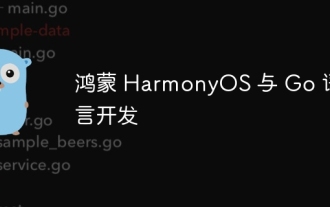 Hongmeng HarmonyOS 및 Go 언어 개발
Apr 08, 2024 pm 04:48 PM
Hongmeng HarmonyOS 및 Go 언어 개발
Apr 08, 2024 pm 04:48 PM
HarmonyOS 및 Go 언어 개발 소개 HarmonyOS는 Huawei가 개발한 분산 운영 체제이며 Go는 두 가지의 조합으로 분산 애플리케이션 개발을 위한 강력한 솔루션을 제공합니다. 본 글에서는 HarmonyOS에서 개발을 위해 Go 언어를 사용하는 방법을 소개하고, 실제 사례를 통해 이해를 심화시킬 것입니다. 설치 및 설정 Go 언어를 사용하여 HarmonyOS 애플리케이션을 개발하려면 먼저 GoSDK와 HarmonyOSSDK를 설치해야 합니다. 구체적인 단계는 다음과 같습니다: #Install GoSDKgogetgithub.com/golang/go#Set PATH
 PHP 팁: 이전 페이지로 돌아가는 기능을 빠르게 구현
Mar 09, 2024 am 08:21 AM
PHP 팁: 이전 페이지로 돌아가는 기능을 빠르게 구현
Mar 09, 2024 am 08:21 AM
PHP 팁: 이전 페이지로 돌아가는 기능을 빠르게 구현하세요. 웹 개발을 하다 보면 이전 페이지로 돌아가는 기능을 구현해야 하는 경우가 종종 있습니다. 이러한 작업은 사용자 경험을 향상시키고 사용자가 웹 페이지 간을 더 쉽게 탐색할 수 있게 해줍니다. PHP에서는 몇 가지 간단한 코드를 통해 이 기능을 구현할 수 있습니다. 이번 글에서는 이전 페이지로 돌아가는 기능을 빠르게 구현하는 방법을 소개하고 구체적인 PHP 코드 예제를 제공하겠습니다. PHP에서는 $_SERVER['HTTP_REFERER']를 사용하여 이전 페이지의 URL을 가져올 수 있습니다.
 동시 프로그래밍에서 C++ 함수의 이벤트 중심 메커니즘은 무엇입니까?
Apr 26, 2024 pm 02:15 PM
동시 프로그래밍에서 C++ 함수의 이벤트 중심 메커니즘은 무엇입니까?
Apr 26, 2024 pm 02:15 PM
동시 프로그래밍의 이벤트 중심 메커니즘은 이벤트가 발생할 때 콜백 함수를 실행하여 외부 이벤트에 응답합니다. C++에서는 이벤트 기반 메커니즘을 함수 포인터로 구현할 수 있습니다. 함수 포인터는 이벤트가 발생할 때 실행될 콜백 함수를 등록할 수 있습니다. 람다 표현식은 이벤트 콜백을 구현하여 익명 함수 객체를 생성할 수도 있습니다. 실제 사례에서는 함수 포인터를 사용하여 GUI 버튼 클릭 이벤트를 구현하고, 콜백 함수를 호출하고 이벤트가 발생할 때 메시지를 인쇄합니다.




